Windowsを使っていると、アプリケーションが重なり、下にあるウィンドウをスクロールさせたいってことありませんか??
僕はよくあるんですよね、ブラウザで検索しながらWordやExcelに入力したいんですが、表に編集するアプリがあるので、下のブラウザがスクロールできないんです・・・
ツールを使ってみた
今まで以下の2つのツールを使ってみました。
どちらも素晴らしいソフトです。
ただ、常駐ソフトなのでほんのちょっとですがメモリを消費してしまいますし、たまに意図しない動きをしてしまうこともありました。
実はOSに隠し機能があった!?
「マウス 非アクティブウィンドウ スクロール」でぐぐってみるとWindows10には標準で「ホバーしたときに非アクティブウィンドウをスクロールする」という項目があり、それをオンにすると、僕がやりたい機能が実現されるとのこと。
Windows10は持ってるパソコンがちょっと古いのでドライバがないんですよね~~
ついでにレジストリキーも載っていたので、Windows8.1にもないか検索してみたところ・・・
ありました!!
レジストリを変更してみる
この先はレジストリを触るので、間違えて修正してしまうと最悪の場合、パソコンが立ち上がらなくなってしまうことがあります。
最新の注意を払って、自己責任でやってみてください。
まず、regeditを起動します。Windowsキー+Rで「ファイル名を指定して実行」を起動して「regedit」と入力して「OK」ボタンをクリックします。
レジストリエディタが起動します。
※ユーザーアカウント制御が表示されたら「はい」をクリックして下さい。
一番先頭の「コンピュータ」をクリックします。
「編集」ー「検索」(またはCtrl+F)で検索を表示させます。
「検索する値」に「MouseWheelRouting」と入力して「次を検索」ボタンをクリックします。
少しすると「MouseWheelRouting」が青く表示されると思います。
※場所は\\HKEY_CURRENT_USER_Contrl Panel\Desktopです。
出てきた「MouseWheelRouting」の文字をダブルクリックします。
値を変更する画面が表示されます。たぶん最初は1が入力されていると思います。
これを2に変更して下さい。
変更できたらレジストリエディタを終了して、サインアウトし直すか、パソコンを再起動して下さい(ユーザー毎の設定なのでログオンし直しでOK)。
これで非アクティブのウィンドウをマウスでスクロールさせることが出来ました!!
追記
2週間くらい使ってみたのですが、まれに(けっこう)スクロールしてくれないウィンドウがあるんですよね。
特に、GoogleドライブやGMail、Wordpressの編集画面などなど。
ブラウザベースのアプリケーションの場合に多い感じがしました。
僕が一番使うアプリがこれらブラウザベースのアプリなので、以前の「AlwaysMouseWheel」に戻しました。
こちらのほうが僕の用途にはあっているようです。
ちなみに、レジストリは変更したままですが、今のところ問題は発生していません。

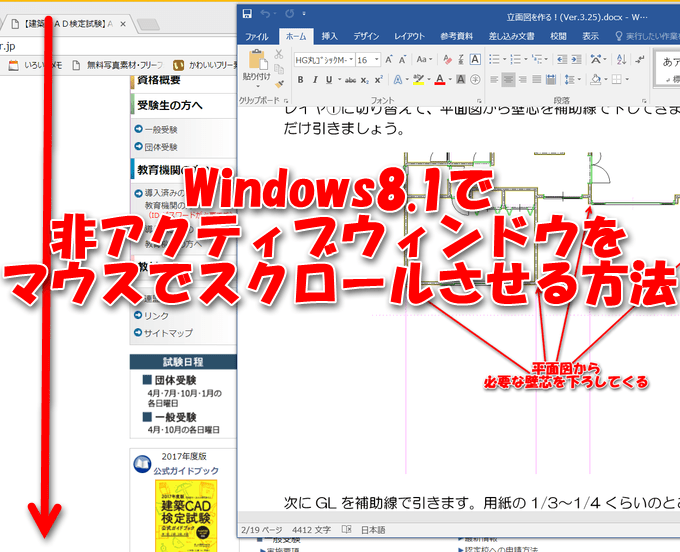
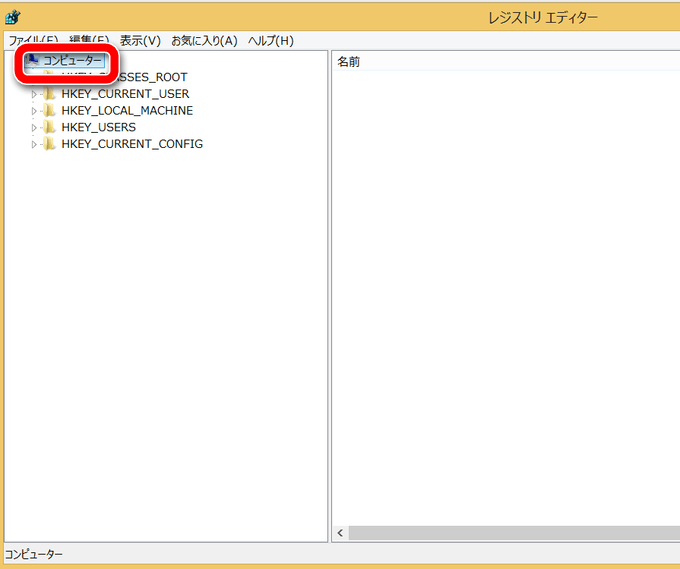
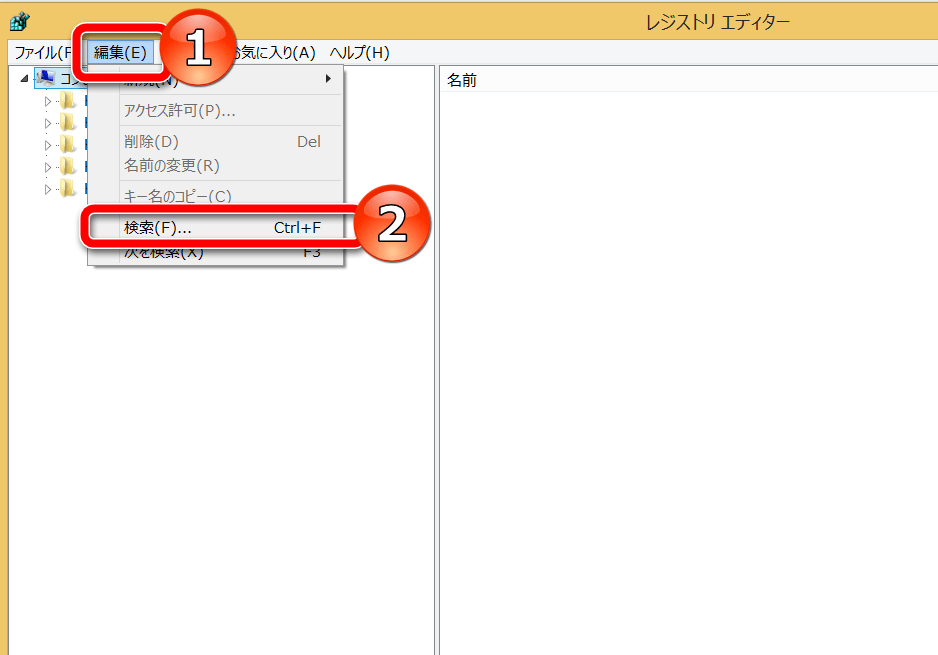
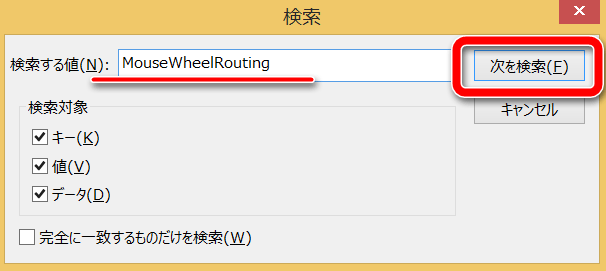
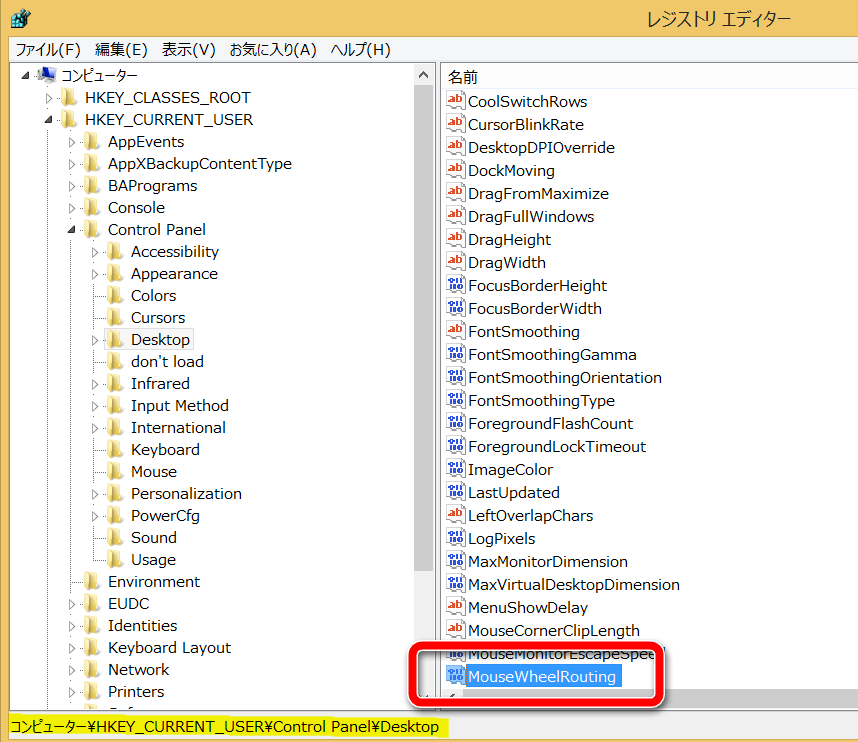
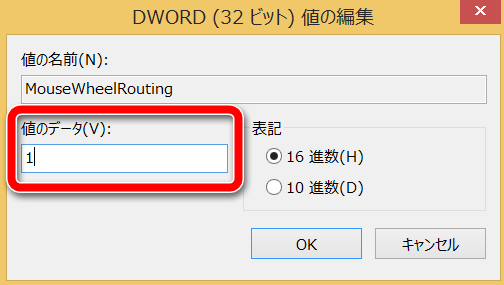

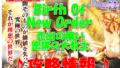

コメント